Cum pot înregistra emisiuni TV pe Computerul meu PC/Mac
trăind în această tehnologie și era digitală, putem asista și experimenta multe schimbări mari. Uită-te la cât de flexibil putem viziona emisiuni TV acum! De la satelit la cablu la mai recente Internet streaming TV, nu numai mai multe metode de redare sunt disponibile pentru clienții de a alege, dar, de asemenea, mai multe dispozitive de redare ar putea fi mediul pentru fluxuri TV, HDTV-uri, smartphone-uri, calculatoare, doar pentru a numi câteva. Atunci este posibil să înregistrați emisiuni TV în spațiul de stocare local? Dacă este funcțional, cum să înregistrați emisiuni TV (off TV) pe computer?
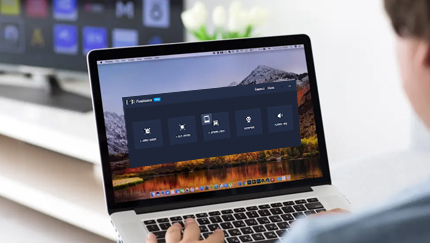
DVR – alegerea de top a multor utilizatori obișnuiți!
DVR, nume complet digital Video Recorder, este un dispozitiv electronic care este capabil să înregistreze și să stocheze conținut digital după bunul plac. TV DVR este o parte a întregului ecosistem DVR și TiVo, ca unul dintre precursorii în industria DVR, este un nume de uz casnic pentru dezvoltarea unor astfel de produse DVR, inclusiv unitate DVR independentă și add-on unul pentru set-top box.
cu cablu sau over-the-air/OTA DVR, puteți alege și preseta o înregistrare pentru orice episod TV live, Film, Eveniment sportiv și așa mai departe pentru vizionarea mai târziu, ceea ce face până nu aveți timp să stea în fața ecranului pentru a viziona în timp real unul sau există un conflict de timp, astfel încât să nu vă puteți tăia în două părți pentru a vă bucura de conținutul în același timp.
este convenabil pentru a lua captura video în timp ce costul este un pic mai mare. Un DVR set-top poate costa de la 100 la 1.000 de dolari, în funcție de caracteristicile de înregistrare și de stocare și dacă preferați serviciul de închiriere de la o companie de cablu sau satelit, 20 USD este taxa lunară de închiriere pentru HD DVR. De aceea, mulți oameni caută o modalitate alternativă de a înregistra emisiuni TV fără DVR.
cum să înregistrați emisiuni TV pe Computer
– pentru emisiuni TV prin cablu/satelit
cu excepția utilizării DVR, utilizatorii pot înregistra, de asemenea, emisiuni TV de la HDTV la VCR, VHS, DVD recorder, PVR sau Tuner TV plus cooperare PC. Da, dacă doriți să înregistrați emisiuni TV fără DVR pe computer, HDMI nu este suficient, iar tunerul TV este un must-have. Cu un card de Tuner TV hardware construit în PC-ul dvs., dvs. sunt împuternicite să se mute semnalele TV la calculator și înregistrați-l cu instrument de înregistrare ecran ca Windows Media Center (disponibil pentru 7/8), RecMaster (disponibil pentru Windows și Mac) pentru o piesă video offline.
– pentru emisiunile TV în flux
există în prezent o duzină de servicii de streaming TV pentru ca oamenii să aleagă, cum ar fi Netflix, Hulu, Prime Video, Sling TV, YouTube TV, Disney+ și multe altele, cea mai mare diferență dintre care constă în numerele de canale sau serialele TV acceptate. De obicei, odată ce vă abonați unul sau mai multe, puteți viziona canalul TV de pe computer și puteți înregistra/descărca emisiuni de streaming la nivel local pentru vizionarea ulterioară (dacă aplicația are această caracteristică). Dacă aplicația nu vă permite să faceți acest lucru sau are reguli stricte cu privire la redarea conținutului descărcat/înregistrat sau spațiul liber în cloud este limitat, vă puteți elibera de restricție obținând o aplicație similară DVR-ului în cloud, cum ar fi Plex sau alegeți să înregistrați emisiuni TV în flux manual cu software de înregistrare a ecranului desktop, cum ar fi RecMaster și OBS Studio.
cum se utilizează RecMaster pentru a înregistra emisiuni TV pe Computer
Pasul 1. Descărcare gratuită, instalați RecMaster pe computer în așteptare.


Pasul 2. Redați emisiunea TV în flux pe ecranul computerului. Dacă ținta dvs. este cea de la televizorul dvs. HDTV, vă rugăm să transmiteți mai întâi semnalul TV la computer cu ajutorul tunerului TV sau al splitterului antenei.
Pasul 3. Deschideți RecMaster și alegeți un mod de înregistrare pentru viitoarea dvs. captură de emisiuni TV. În general,” ecranul complet ” este alegerea de top.
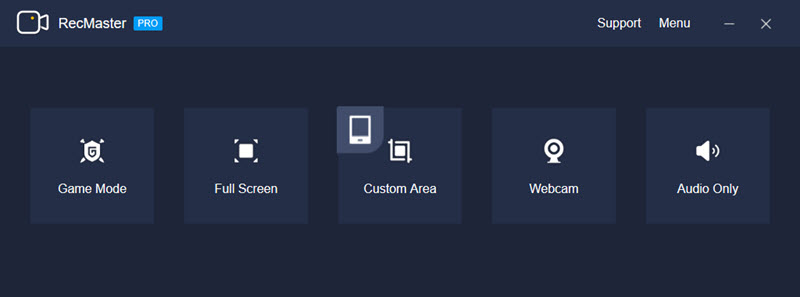
Pasul 4. Selectați formatul video, nivelul de calitate, rata cadrelor după cum doriți și nu uitați să verificați dacă „sunetul sistemului” este pornit. Dacă doriți să definiți folderul destinație, faceți clic pe Pictograma Setări pentru a finaliza setarea din secțiunea General. Versiunea Windows este, de asemenea, încorporată cu o caracteristică de programare a sarcinilor, cu ajutorul căreia puteți crea și activa orice înregistrare temporizată dacă sunteți departe de aparat.
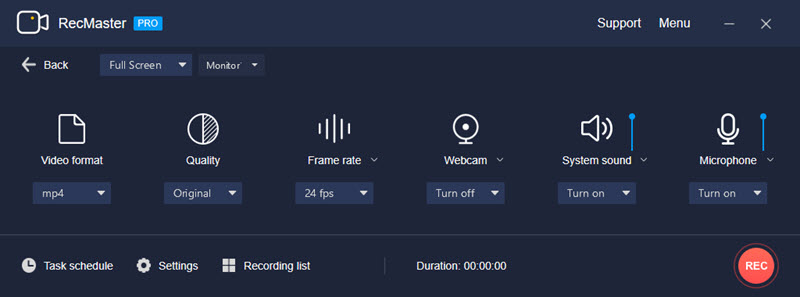
Pasul 5. Când începe emisiunile preferate, trebuie doar să faceți clic pe butonul REC de pe RecMaster sau să apăsați tastele rapide „ALT + 1” de pe tastatură pentru a le înregistra în fundal. Dacă ați setat o sarcină programată, lăsați-o în pace și software-ul va automatiza captura.
Pasul 6. Când emisiunile TV s-au terminat, faceți clic pe butonul stop de pe RecMaster sau apăsați „ALT+2” pentru a încheia captura. Acum vă puteți bucura de emisiunile TV oricând, în orice loc.
DVR oferă o modalitate mai convenabilă de a înregistra emisiuni TV. Cu toate acestea, nu toți utilizatorii au obsesie pentru aceasta sau sunt dispuși să investească atât de mult pe ea. În acest moment, încercați câteva metode alternative, la fel ca combinarea splitter sau TV tuner Plus Screen recorder pentru a înregistra emisiunea TV pe computer. Dacă obțineți un videoclip cu ecran negru cu ultimele metode, acest lucru se datorează faptului că criptarea internă nu este ocolită cu succes.
ghiduri de captare conexe:
cum să înregistrați Hulu TV Show sau alte
cum să înregistrați Netflix
cum să înregistrați YouTube TV pe PC
este Legal să înregistrați Televizoare pe PC




